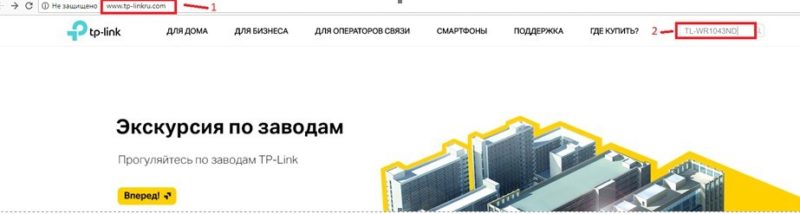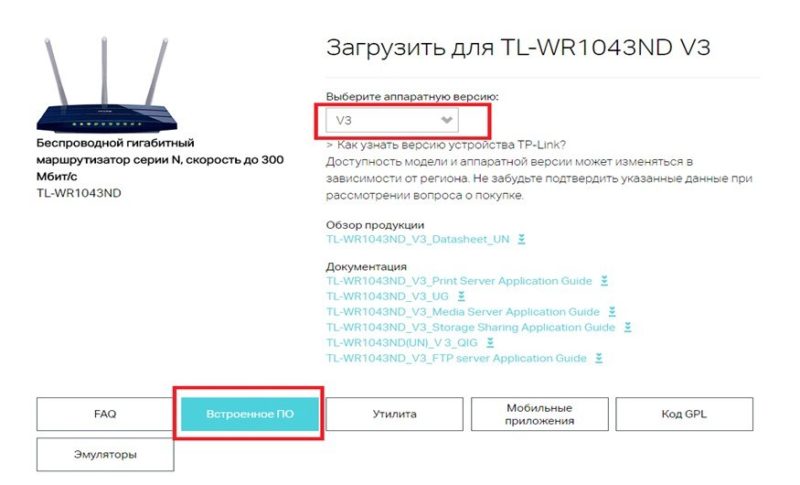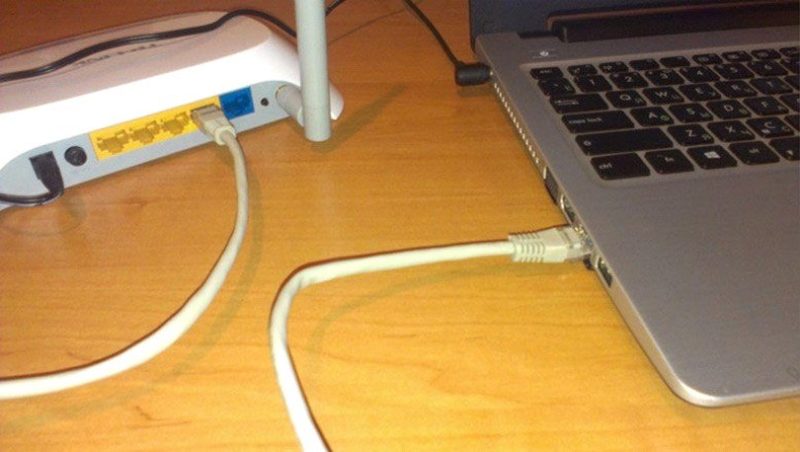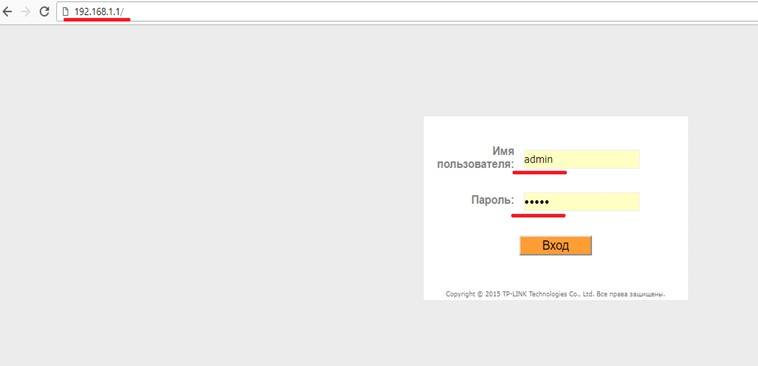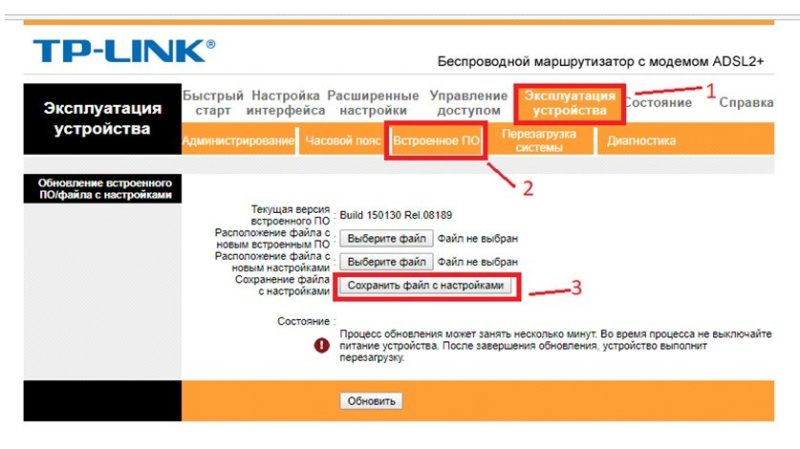Как и зачем обновлять прошивку роутера
Увеличиваем скорость интернета и делаем домашнюю сеть безопаснее.
Если вы годами не заглядывали в настройки вашего маршрутизатора, есть вероятность, что за это время производитель выпустил для него обновление прошивки. И пренебрегать его установкой не следует: вы получите несколько полезных преимуществ и обезопасите свою сеть. Благо сделать это не так уж сложно.
Зачем обновлять прошивку роутера
Повышение уровня безопасности
Пожалуй, главная причина, по которой нужно обновлять прошивку роутера, — это поддержание безопасности. В микропрограммах маршрутизаторов часто находят дыры в защите, и, если их не исправлять, ваш компьютер будет более уязвим перед вирусами и прочими интернет‑опасностями.
Обнаружение новых функций
Производители роутеров через обновления могут добавлять своим устройствам полезные функции. Например, вы можете обнаружить появление родительского контроля, поддержку режима «репитера» или другие новшества.
Улучшение производительности
Наконец, веская причина обновить прошивку роутера — увеличение скорости его работы. Новая версия может быть лучше оптимизирована, и после её установки скорость интернета немного повысится.
Как обновить прошивку роутера
Самые новые роутеры могут обновляться как автоматически, так и по желанию пользователя через мобильное приложение. Но не все модели обладают такими возможностями, поэтому в большинстве случаев придётся выполнять процесс вручную. У разных маршрутизаторов он может немного отличаться, но в целом схож.
Скачивание прошивки
Узнайте, как называется ваш роутер, — это написано на его корпусе. Затем загрузите файл прошивки из надёжного источника — с сайта производителя. В нашем примере роутер производства TP‑Link именуется TL‑WR840N. Открываем официальный сайт и находим там соответствующую модель.
Отыщите раздел «Поддержка», «Загрузки», Downloads или Support — там и содержатся файлы прошивок.
Учтите, что чрезвычайно важно устанавливать на роутер правильную прошивку, иначе он может перестать работать.
Иногда бывает, что у одной модели маршрутизатора есть насколько так называемых аппаратных версий. Изучите подписи на корпусе устройства и убедитесь, что скачиваете соответствующую прошивку.
Переход в настройки роутера
Когда прошивка загружена на диск, переходим к её установке. Для этого откройте браузер и введите в адресную строку IP маршрутизатора. Как правило, это 192.168.1.1 или 192.168.0.1.
Если эти адреса не подходят, посмотрите нужный в документации к вашему роутеру. Когда введёте нужные цифры, нажмите Enter.
Перед вами окажется панель входа в настройки роутера. Здесь нужно ввести пароль и логин — чаще всего это слово admin. Иногда в качестве пароля используется комбинация 1234. Если эти учётные данные не подходят, вам придётся снова обратиться к документации роутера.
Сохранение параметров
Иногда после обновления прошивки настройки роутера сбрасываются до заводской версии, и у маршрутизатора не получается подключиться к сети. Поэтому нужно заранее сделать их резервную копию.
Найдите пункт, который называется «Резервная копия и восстановление», Backup and Recovery или как-то так. Обычно он находится в разделе Advanced, Management, «Расширенные настройки» или «Системные инструменты». Нажмите «Резервная копия», и вам на диск будут сохранены настройки роутера.
После завершения обновления прошивки их можно будет восстановить. Откройте «Резервная копия и восстановление», выберите сохранённый файл и нажмите «Восстановить».
Установка обновления
Теперь отыщите в настройках опцию обновления прошивки. Чаще всего она находится в разделе Advanced, Management, «Расширенные настройки» или «Системные инструменты» — в зависимости от модели роутера. Выберите пункт «Обновление программного обеспечения».
Сейчас самое время убедиться, что та версия прошивки, что вы скачали, новее установленной. Уже имеющееся ПО отображается в настройках маршрутизатора.
Теперь нужно указать роутеру на скачанный файл прошивки. Если ваш маршрутизатор снабжён USB‑портом, вам может понадобиться записать файл с новым ПО на флеш‑диск и подключить носитель к порту. Но в большинстве случаев достаточно нажать на кнопку Open или «Открыть» и выбрать скачанный с сайта производителя файл на диске вашего компьютера.
Выбрав нужный элемент, нажмите Update или «Обновить» и подождите, пока процесс не завершится.
Прерывать процесс не следует, иначе роутер может выйти из строя.
Так что не стоит затевать обновление во время грозы или в те моменты, когда наблюдаются слишком частые перебои с электричеством.
Когда процесс завершится, роутер перезагрузится. Обычно это происходит автоматически, но если маршрутизатор попросит, придётся перезагрузить его вручную.

Wi-Fi роутеры постоянно обновляются, и речь идет не только о самой аппаратуре. Выпускаются и новые версии ПО, которые позволяют улучшить работу устройства, закрыть ошибки, ранее допущенные разработчиками. В какой-то момент прошивка купленного маршрутизатора устареет, а на официальном сайте производителя выложат файл с новой. Стоит ли обновлять прошивку? Процедура может привести как к положительному результату, так и к отрицательному.
Коротко о прошивке
Прошивка – это микропрограмма, встроенная в энергонезависимую память роутера. Она отвечает за набор функций аппаратуры. От прошивки зависит передача сигнала, безопасность, шифрование, подключение к устройствам. Производители аппаратного обеспечения постоянно обновляют прошивки. Делается это по нескольким причинам:
- Находятся и устраняются ошибки в работе маршрутизатора. К примеру, прибор может перегреваться, давать нестабильный сигнал или выключаться из-за того, что в микропрограмме есть упущения.
- Повышаются стандарты безопасности. Регулярно создаются новые методики для взлома роутеров для подключения к Wi-Fi. Задача разработчика – обеспечить такой уровень безопасности, чтобы сетью могли пользоваться только владельцы.
- Улучшается совместимость с определенной техникой.
В сети можно найти не только оригинальную прошивку, но и кастомизированную. Такой вариант микропрограммы создается не производителем, а энтузиастами. Он может как улучшить работу маршрутизатора, так и ухудшить. В любом случае, после установки кастома прекращается гарантия на устройство. Непроверенное ПО может иметь специально созданную уязвимость для передачи данных злоумышленникам. Лучше отказаться от непроверенных настроек и обновлять маршрутизатор только с официального сайта.
Плюсы новой прошивки
Положительные стороны обновления очевидны: оно помогает улучшить работу маршрутизатора со всех сторон. Безопасность, надежность, скорость – все эти показатели должны увеличиться.
- Повышение безопасности. Производитель может улучшить протокол безопасности, закрыв найденную брешь. В итоге подключиться к домашней сети и украсть данные злоумышленники точно не смогут.
- Ускорение работы. Из-за ошибок в программном обеспечении маршрутизатор работает медленнее, падает скорость передачи сигнала. Даже при высоких показателях интернет-кабеля подключенные к Wi-Fi устройства не получают часть скорости. При онлайн-играх или просмотре сетевого телевидения это отрицательно сказывается на комфорте пользователя. Обновление поможет исправить проблему.
- Устранение ошибок. Маршрутизатор постоянно выключается без нажатия каких-либо кнопок, перегревается, не дает подключиться определенным устройствам? Такие серьезные проблемы точно должны были быть выявлены производителем и учтены при создании новой версии микропрограммы. После обновления ошибки исчезнут.
- Продление срока службы. Устройство будет работать дольше, если не окажется подвержено постоянным перегревам и сбоям. Период гарантийного ремонта, конечно, не увеличится, но после грамотного обновления ремонт вообще длительное время не понадобится.
- Расширение функционала для тонкой настройки. Пользователи, которые создают домашнюю сеть, настраивают прокси, изменяют параметры подключения для разных устройств, будут рады новым функциям. При каждом глобальном обновлении производитель добавляет новые опции или улучшает уже существующие.
Минусы обновления
К сожалению, даже при обновлении прошивки через официальный сайт производителя существуют риски. Именно из-за них опытные специалисты говорят «То что работает, не тронь». Распространена ситуация, когда после изменения микропрограммы хорошо работавший маршрутизатор выходит из строя.
- Потеря гарантии. Так как перепрошивка выполняется самим пользователем, производитель не несет никакой ответственности за ошибки, допущенные в ходе обновления. Если роутер отключится, подключиться к интернету во время перепрошивки, может возникнуть сбой при обновлении микропрограммы. Со сложностями, возникшими в результате, придется разбираться самостоятельно или в платных сервисных центрах.
- Сброс настроек. Устройство возвращается к заводским настройкам, если только на нем не предусмотрено резервное копирование. Потребуется время, чтобы восстановить прежние.
- Вероятность поломки. Как уже говорилось выше, маршрутизатор может попросту выйти из строя после неудачной прошивки. Иногда, даже грамотно выполненная процедура оканчивается сбоями и прекращением работы.
- Замедление работы. Исправляя старые ошибки, разработчики могут допустить новые. Так что вполне вероятно, что после изменения прошивки маршрутизатор перестанет перегреваться, зато будет медленнее передавать интернет-сигнал.
- Затраты времени. Чтобы найти оригинальное обновление, разобраться в настройке и запустить процесс перепрошивки, неопытному пользователю потребуется приличное количество времени.
Стоит ли обновлять ПО?
Микропрограмму, ответственную за работу маршрутизатора, следует обновлять при наличии серьезных недостатков. Программисты рекомендуют задуматься об обновлении, если:
- Снизилась скорость передачи сигнала.
- Устройство постоянно перегревается.
- Происходят произвольные выключения.
- Не удается подключиться к интернету, хотя интернет-кабель работает корректно.
- Маршрутизатор не дает соединиться с Wi-Fi отдельным устройствам.
- Имеются пробелы в безопасности, которые уже приводили к взлому сети или могут привести в будущем.
Перед перепрошивкой нужно проверить, не связаны ли проблемы с физическими характеристиками маршрутизатора или с недостатками интернет-кабеля. Для этого интернет-кабель следует подключить напрямую к ноутбуку или ПК. Если он работает корректно, проблема может крыться в следующих факторах:
- Сломано гнездо WAN, предназначенное для подключения интернет-кабеля.
- Имеется заводской брак.
- Рядом с роутером есть препятствия, которые мешают распространению сигнала.
- Частоты маршрутизатора занимают аналогичные устройства соседей.
Чтобы обновление прошло корректно, новую версию прошивки следует искать только на официальном сайте производителя. Ссылку на ПО оставляют в разделе конкретной модели, которую можно найти через строку поиска. Обычно программное обеспечение располагается в подпункте «Загрузки». После скачивания файла необходимо отключить Wi-Fi, вытащить интернет-кабель из роутера и из компьютера, затем соединить маршрутизатор и ПК при помощи сетевого кабеля. Только после этого можно переходить в настройки и запускать процесс обновления.
После окончания обновления обязательно нужно заново настроить маршрутизатор, ведь по умолчанию после сброса настроек логин и пароль будут «admin», что позволит легко подключиться к сети.
С каждым днем интернет все более плотно закрепляется в нашей жизни. Поэтому качественный и быстрый доступ в сеть — это залог успеха. Но часто при подключении могут возникнуть проблемы и различные вопросы, которые всячески мешают достигнуть цели. Одной из них является сбой в прошивке роутера. При такой неисправности большинство владельцев своих устройств несут их в сервисный центр, однако перепрошить роутер можно и в домашних условиях.
Для чего это нужно?
Зачем роутеру нужно обновление программного обеспечения? Необходимость в перепрошивке устройства, как правило, вызвана следующими причинами:
- Отключение Wi-Fi.
- Зависание роутера.
- Не работает служба DHCP, по автоматической настройке сетевого подключения.
- Не устанавливается VPN соединение.
- Медленная скорость передачи данных.
Нужно отметить, что процесс обновления прошивки роутера практически идентичен на всех устройствах, независимо от марки производителя. Поэтому в данной статье будет рассмотрен общий ход действий, который необходимо выполнить для того, чтобы обновить прошивку роутера.
Поиск подходящей прошивки
В первую очередь необходимо определить модель роутера. Для этого нужно всего лишь перевернуть устройство. На нижней крышке корпуса будет присутствовать наклейка, на которой указана его модель, а также версия. Всю эту информацию нужно запомнить, она пригодится при выборе прошивки.
Где и как скачать прошивку для роутеров — видео:
Далее перейдем к непосредственному поиску прошивки, которых присутствует несколько вариантов:
На сайте производителя
Нужно отметить, что больший сегмент рынка в России занимают роутеры компаний ТП-Линк и Д-Линк , поэтому, скорее всего, искать прошивку придется именно там. Также сайт производителя указан на нижней крышке устройства.
- После входа на сайт в строке поиска по сайту необходимо ввести наименование модели Wi-Fi роутера.
- После чего выбрать подходящую модель.
- Перейти в раздел «Загрузки». Во вкладке «Программное обеспечение» нужно выбрать подходящую версию, которая была указана на наклейке.
- После этого остается лишь скачать прошивку и распаковать ее в любое удобное место.
На сайте своего интернет-провайдера
В последнее время большие компании, такие как Билайн или МТС, продают интернет-роутеры от имени своего бренда. Для таких моделей прошивка, как правило, создается отдельно. Находится она на сайте интернет-провайдера, аналогично предыдущему пункту, в разделе «Загрузки».
На сторонних интернет-ресурсах
Так же можно найти улучшенную или, так называемую, модифицированную прошивку. Для этого достаточно просто вбить в строке поиска модель роутера. Но никто не может дать гарантии, что файлы, которые попадут на компьютер не будут являться вирусом или вовсе не выведут роутер из строя при прошивке. Данный способ не рекомендуется использовать тем, кто занимается перепрошивкой впервые.
Подготовка устройства
Для того, чтобы обновить маршрутизатор необходимо отключить сетевой кабель провайдера, а также отключить Вай-Фай на всех устройствах, которые подключены к нему. Эти меры обезопасят устройство от возможных помех и вмешательств из вне.
Таким образом, устройство должно быть подключено только к электрической сети и компьютеру, с которого будет производиться обновление прошивки роутера.
ВАЖНО! Так как во время перепрошивки устройство несколько раз включается и выключается, то оно не может постоянно поддерживать одну Wi-Fi сеть. Именно поэтому прошивка производится только через сетевой кабель и не может быть произведена через Wi-Fi сеть.
Процесс обновления прошивки Wi-Fi роутера
Для начала необходимо перейти в веб-интерфейс самого роутера. Делается это довольно просто: все на той же задней крышке корпуса роутера присутствует еще одна наклейка, на которой содержатся данные, позволяющие попасть во внутренние настройки устройства.
Дополнительное видео по перепрошивке маршрутизатора:
Как правило, такие данные содержатся под заголовком «Default settings» (настройки по умолчанию), это означает, что данные настройки были предустановлены производителем по умолчанию. Под заголовком находятся IP адрес, а также логин и пароль для доступа к внутренним настройкам роутера.
IP адрес необходимо ввести в адресную строку браузера (стандартный 192.168.1.1 или 192.168.0.1). После чего запустится веб-интерфейс роутера и предложит ввести логин и пароль для доступа к настройкам (стандартные admin и admin).
После того, как доступ в настройки роутера получен, необходимо сделать точку восстановления. Для этого переходим во вкладку «Эксплуатация устройства» или «System Tools» и ищем там раздел «Backup and restore» или «Восстановление настроек». Далее нужно нажать на кнопку «Backup » и сохранить файл с текущими настройками в любое удобное место на жестком диске.
ВАЖНО! При любых манипуляциях с программным обеспечением рекомендуется создавать точку восстановления параметров. Делается это для того, чтобы, в случае возникновения непредвиденных ситуаций, восстановить уже имеющиеся настройки. Это может сэкономить вам не только нервы, время, но и деньги, которые могут быть потрачены на вызов специалиста интернет-провайдера.
Далее приступаем непосредственно к прошивке. Нужно снова перейти во вкладку «Эксплуатация устройства» или «System Tools» и найти там раздел «Firmware update» или «Обновление ПО». Выбираем файл новой прошивки, которая была скачена ранее, нажав кнопку «Выберите файл». После чего необходимо прошить роутер, подтвердив выбранные действия и дождаться окончания прошивки.
ВАЖНО! Никаких действий с роутером во время прошивки производить нельзя. Это может привести к сбою, во время которого старая прошивка будет удалена, а новая еще не установится. В таких случаях шансы восстановить устройство в домашних условиях будут очень малы.
После перепрошивки роутер перезагрузится и будет готов к дальнейшей настройке уже новой прошивки.
Восстановление предыдущих параметров работы
После удачного обновления маршрутизатора необходимо восстановить имеющиеся ранее настройки. Для этого как раз пригодится файл, который был создан ранее.
Необходимо войти в раздел «Backup and restore» и просто загрузить файл с предыдущими настройками, нажав кнопку «Restore».
Таким образом, процедура перепрошивки роутера довольно проста и не потребует большого количества времени, однако, производить ее нужно с определенной долей внимательности, поскольку неправильные действия могут привести к поломке устройства. После правильной перепрошивки роутера, устройство будет работать стабильно, быстро и без каких-либо сбоев, предоставляя заявленное производителем качество сигнала.
Как настроение уважаемый гость? Привет! Сегодня поговорим о том, нужно ли обновлять прошивку роутера и почему я считаю, что делать этого не следует без крайней необходимости.
Что такое прошивка
Как вы уже знаете, любой маршрутизатор – сложное вычислительное устройство, нормальная работа которого достигается благодаря правильному взаимодействию всех конструкционных элементов: процессора, коммутатора, оперативной и Flash памяти, антенны и т.д.
Естественно, само по себе правильно работать все не будет – это нужно обеспечить не только аппаратно, но и программно.
Прошивка – программный код, содержащий набор инструкций, протоколов и драйвера, которые обеспечивают работу сложного вычислительного устройства.
От обычной операционной системы прошивка отличается тем, что она проще: графических элементов для взаимодействия с юзером по минимуму (а у некоторых устройств они отсутствуют вообще), да и сам код имеет небольшой объем.
Ключевое же отличие в том, что в среде любой операционной системы можно запускать прикладное ПО, тогда как прошивка, по сути, сама является таким софтом.
Ставится прошивка на многие современные устройства – например, кнопочные телефоны, модемы, телевизоры, мониторы и т.д. – все те гаджеты, в которых вполне можно обойтись без полноценной ОС.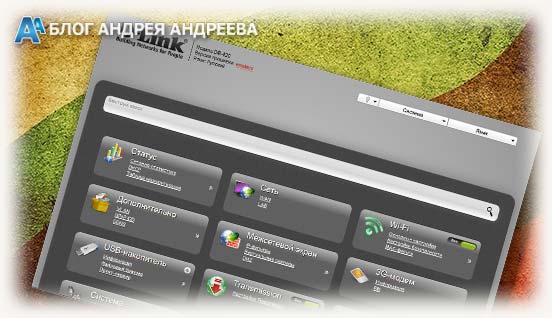
В то время как неопытный пользователь за определенное время может довести такую надежную операционную систему, как Винда, до полностью неработоспособного состояния, «убить» прошивку на самом деле крайне сложно – для этого нужно хорошо постараться.
Логично, что для различных устройств софт отличается. Более того, отличается она для одинаковых девайсов от разных производителей и даже для разных модификаций внутри модельного ряда.
Например, прошивка от конкретной модели маршрутизатора Asus не только не подойдет для Д Линк(D-Link), ТП линк(TP-Link), Keenetic, но и для других моделей Асус.
Почему так? Вшитые в прошивку драйвера для одних компонентов попросту «не видят» других деталей и не могут с ними корректно взаимодействовать.
Надо ли обновлять и как часто это делать
Почти каждый компьютерщик или продвинутый пользователь однажды, персонально для себя открывает одно простое правило: «Работает – не трогай!».
Попытки модернизировать и улучшить систему, которая и так прекрасно функционирует, часто приводят к печальным последствиям – необходимости вернуть все как было, пока оно еще работало. Конечно, «убить» роутер неправильно установленной или неподходящей прошивкой невозможно, однако и пользы от этих телодвижений не будет.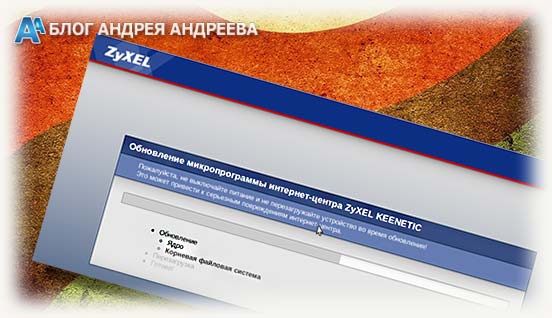
- Производителем выпущена более новая версия прошивки под конкретное устройство, закрывающая известные уязвимости в безопасности;
- Роутер работает с перебоями, постоянно уходит в перезагрузку и сильно греется;
- Новая прошивка добавляет несколько важных функций или дополнительных настроек, которых не было раньше.
Если дошло дело до смены прошивки, не советую пользоваться сомнительными сборками, которые можно найти на сторонних сайтах – будь то «неубиваемый» TP-Link или менее надежная марка маршрутизатора.
Скачивать ПО следует только на официальном сайте – так можно быть полностью уверенным в безопасности вашего компьютера.
Многие пользователи приходят в недоумение, когда после обновления программного обеспечения интернет не становится теплым и ламповым, а вай фай не начинает доставать дальше.
Почему так? На силу транслируемого сигнала она вообще не влияет, так зачем ее обновлять и надо ли вообще это делать, пока все нормально работает? Мощность сигнала, в первую очередь, зависит от используемой антенны. Если антенна не справляется – возможно, стоит использовать более мощную.
Рекомендую также ознакомиться с публикациями «Как работает роутер вай фай» и «Устройство роутера». Если пост действительно был вам полезен, буду признателен всем, кто поделится этой публикацией в социальных сетях. Пока, пока или просто до завтра.
С уважением автор, Андрей Андреев.
Маршрутизатор Wi-Fi необходимо периодически обслуживать, хотя мало кто об этом знает. Учитывая важную роль, которую это устройство играет в обеспечении вашего дома безопасным и быстрым подключением к Интернету, оно должно быть в центре внимания, когда дело доходит до обслуживания электроники в доме.
Зачем роутеру обновления
Если вы никогда не обновляли прошивку маршрутизатора, скорее всего, ваша сеть работает менее эффективно, чем должна. Чтобы она обеспечивала наилучшую безопасность для всех подключенных устройств, вы должны быть в курсе, когда маршрутизатору потребуется обновление.
Хотя каждая марка маршрутизатора Wi-Fi требует уникального набора шагов для обновления прошивки, даже в самых сложных случаях все, что вам нужно, — это запасной кабель Ethernet и компьютер для завершения обновления. Самое приятное то, что в большинстве случаев это займет всего несколько минут вашего времени.
Как узнать, когда маршрутизатору требуется обновление прошивки
Поскольку маршрутизаторы разных марок имеют уникальные интерфейсы обновления, нет единого способа определить, нуждается ли в этом его прошивка. Однако, если вы столкнулись с такими непредвиденными проблемами с производительностью Wi-Fi, как необычно низкая скорость загрузки или скачивания, стоит это проверить.
Еще одна рекомендация — убедиться, что прошивка маршрутизатора обновлена до важных событий, связанных с покупками, таких как предстоящий праздничный сезон. Поскольку он является шлюзом для личной платежной информации, включая номера банковских карт, адреса и коды безопасности, обеспечение актуальности прошивки крайне необходимо.
Если вы относитесь к тому типу людей, которым нравится максимально использовать свою конфиденциальность в Интернете, вы также можете рассмотреть возможность приобретения интеллектуального маршрутизатора, такого как TP-LINK. Многие из этих устройств имеют методы автоматического обновления, поэтому вам не нужно будет тратить на это свое время.
Существует множество производителей маршрутизаторов, и все они обновляют свое ПО по-разному. Вот инструкции для некоторых из наиболее широко используемых.
Как проверить и обновить прошивку роутера ASUS
Существует два основных способа обновления устройства, оба из которых требуют использования веб-интерфейса. По мнению ASUS, первый способ считается автоматическим.
На компьютере, подключенном к вашей сети Wi-Fi, перейдите на https://router.asus.com в веб-браузере. На странице входа введите имя пользователя и пароль маршрутизатора. Если вы забыли свои учетные данные, восстановите заводское состояние маршрутизатора по умолчанию. Если доступно новое обновление прошивки, в правом верхнем углу появится всплывающее сообщение. Выберите «Обновление сейчас», затем «Обновление прошивки» и дождитесь завершения. Это должно занять не более пяти минут.
Второй способ потребует от вас загрузки файла прошивки в WebGUI вручную, поэтому вам следует попробовать его только в том случае, если первый не сработает.
Найдите модель своего маршрутизатора на веб-сайте ASUS Networking и загрузите новейшую прошивку. Разархивируйте ее. Перейдите на https://router.asus.com в веб-браузере. Введите имя пользователя и пароль маршрутизатора на странице входа. Перейдите в «Дополнительные настройки» — «Обновление прошивки». Нажмите «Загрузить». Откроется файловый браузер. Выберите загруженный файл прошивки и откройте его.
ASUS рекомендует восстановить заводские настройки маршрутизатора после обновления. В интерфейсе ASUS WebGUI выберите «Администрирование» — «Восстановить/Сохранить/Загрузить настройки» — «Заводские настройки» — «Восстановить».
Как обновить прошивку роутера Netgear
Netgear рекомендует использовать приложение Nighthawk для обновления прошивки маршрутизатора. Этот метод относительно прост, и вы можете запустить его со своего смартфона. Однако, как и в случае с компьютерным методом, вам все равно нужно будет подключиться к Wi-Fi.
Подключите телефон к Wi-Fi. Откройте приложение Nighthawk и введите имя пользователя и пароль вашего маршрутизатора. Если вы забыли свои учетные данные, вы можете попытаться восстановить пароль или выполнить сброс настроек маршрутизатора до заводских. На главной странице приложения щелкните изображение своего маршрутизатора. Прокрутите вниз и нажмите «Проверить наличие обновлений». Если доступно обновление, примите его. Если маршрутизатор Netgear не поддерживает приложение Nighthawk, вам потребуется выполнить обновление вручную на компьютере.
Подключите маршрутизатор к компьютеру с помощью кабеля Ethernet, не отключая его от модема. В веб-браузере перейдите на routerlogin.net. Введите имя пользователя и пароль администратора маршрутизатора. В зависимости от модели перейдите в раздел «Дополнительно» — «Администрирование» или «Настройки» — «Администрирование». Выберите «Обновление прошивки» или «Обновление маршрутизатора». Нажмите «Проверить» и, если доступно новое обновление, нажмите «Да». Как только маршрутизатор начнет процесс обновления, не используйте Wi-Fi на своих устройствах, пока процесс не завершится.
Как обновить прошивку роутера Linksys
Существует несколько вариантов обновления прошивки для маршрутизаторов Linksys. Во-первых, вы можете включить автоматическое обновление. Это отличный способ поддерживать свое устройство в актуальном состоянии. Во-вторых, вы можете проверить наличие обновлений и установить их самостоятельно вручную.
Чтобы включить автоматические обновления, выполните следующие действия:
- Войдите в свою облачную учетную запись Linksys. Если у вас нет ее, введите «http://myrouter.local» или «192.168.1.1» в веб-браузере. Получив доступ к интерфейсу маршрутизатора, нажмите «Подключение».
- На вкладке «Обновление прошивки» установите флажок, чтобы включить автоматическое обновление прошивки. Примените изменения. Когда вашему маршрутизатору Linksys потребуется обновление, он уведомит вас об этом. Однако важно отметить, что вам все равно нужно будет следовать ряду экранных подсказок, чтобы успешно завершить обновление.
Для того чтобы обновить маршрутизатор вручную, повторите описанные выше шаги, дойдя до «Обновление прошивки». Затем нажмите «Проверить наличие обновлений». Если ваш маршрутизатор обнаружит его, щелкните «Нажмите здесь», чтобы установить. Откроется всплывающее окно с заголовком «Обновить прошивку», подтвердите этот выбор. Следуйте инструкциям, чтобы завершить обновление. Не выключайте питание маршрутизатора и не закрывайте окно, чтобы избежать проблем с обновлением.
Заключение
Маршрутизатор нуждается в обновлениях не меньше, чем остальные устройства. Учитывая, что от его работы зависит ваша, а также сохранность личных данных, несложно будет найти 5-10 минут времени хотя бы раз в полгода, чтобы провести проверку и установку обновлений.
Нашли нарушение? Пожаловаться на содержание